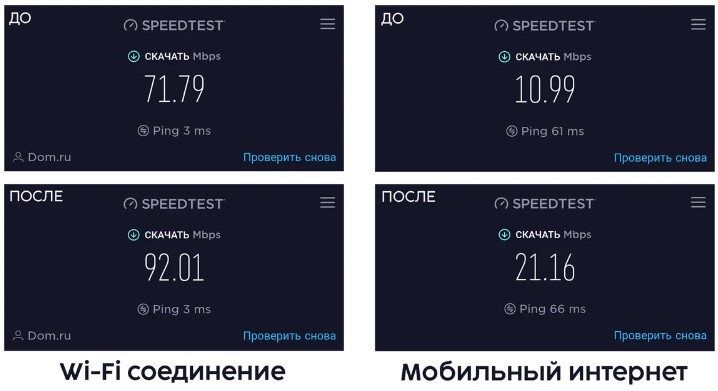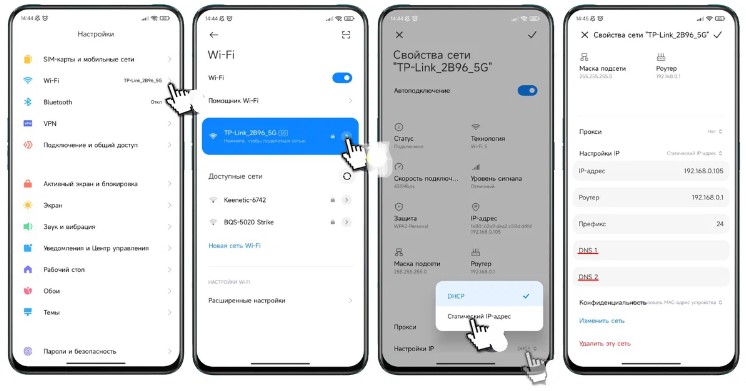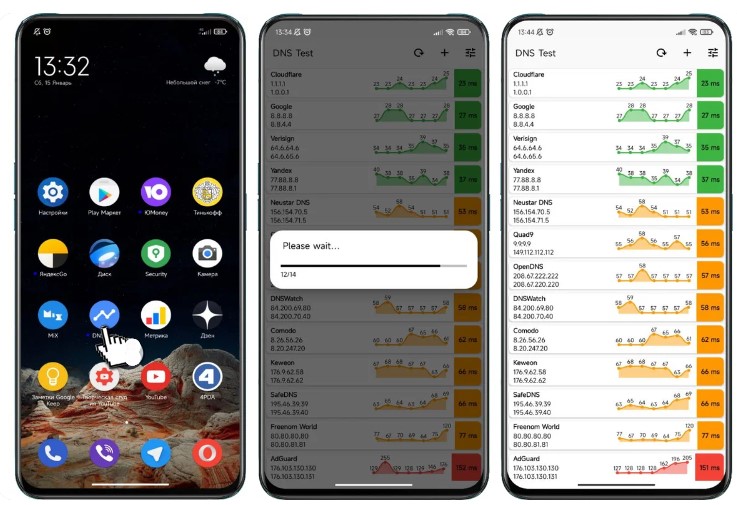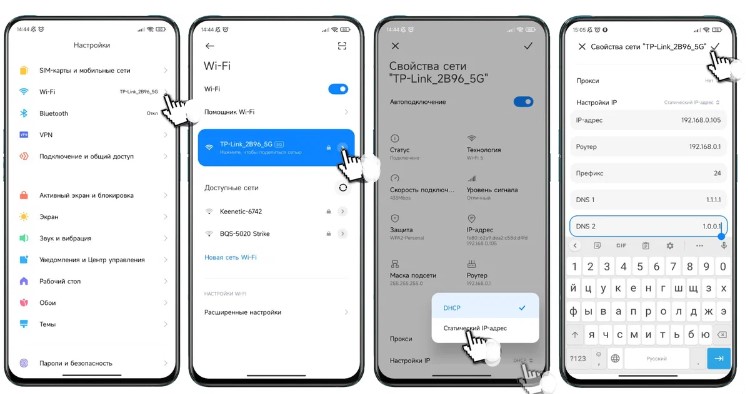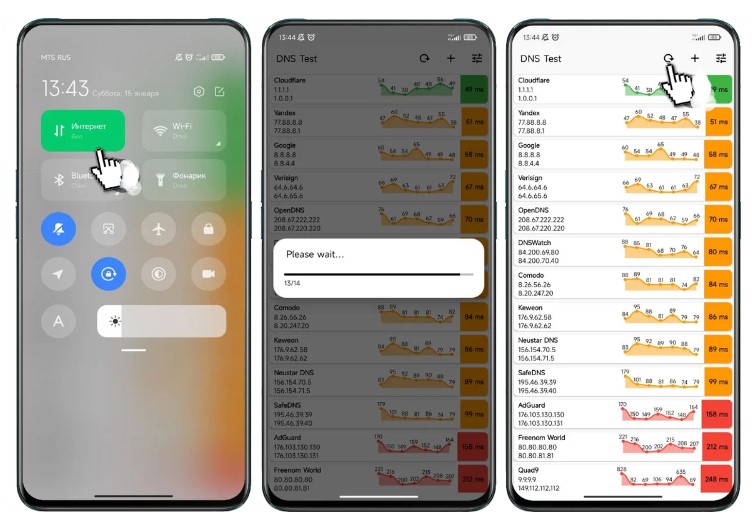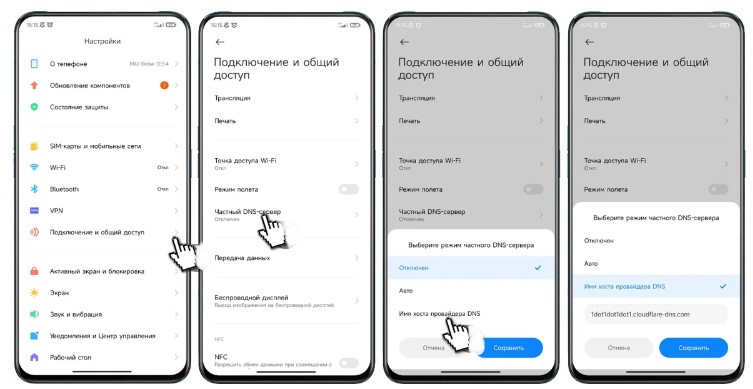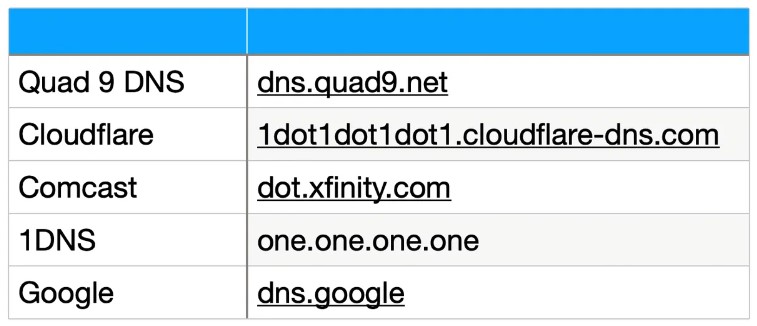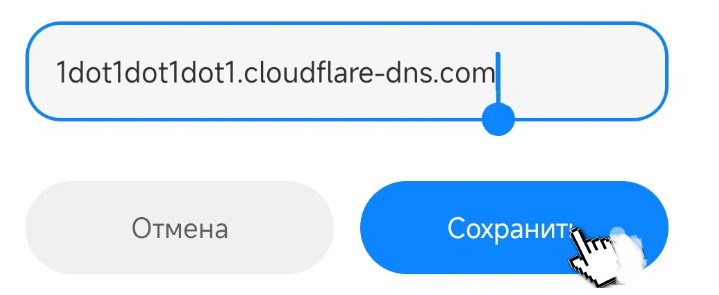Погана швидкість інтернету здатна миттєво перетворити навіть найдорожчий телефон на практично марний шматок пластмаси, скла та металу.
Робочих способів прискорення інтернету на Android не так багато, проте є кілька налаштувань, які можуть покращити стабільність та швидкість завантаження на вашому гаджеті. У цій статті ми покажемо вам як визначити найпридатніший (для вашого розташування та оператора зв’язку) сервер, з найменшою затримкою та встановити його на свій смартфон.
Це дозволить досягти приросту швидкості завантаження як при використанні мобільного інтернету, так і Wi-Fi, з якого я почну. На початку продемонструю яких результатів мені вдалося досягти, щоб у вас було розуміння того, наскільки збільшилася швидкість на моєму смартфоні.
Насамперед заходьте в “Налаштування” -> Wi-Fi -> Налаштування вашої мережі -> Налаштування IP -> Статична IP адреса.
Після цього на екрані з’явиться кілька додаткових пунктів, у яких нас цікавить лише два – DNS 1 та DNS 2. Саме в ці два рядки і вносяться зміни, що дозволяють прискорити завантаження.
Однак серверів величезна кількість і різним користувачам підійдуть різні налаштування. Щоб не витрачати багато часу на пошук оптимальних значень, була придумана програма, завантажити яку ви зможете за посиланням нижче.
Після установки не потрібно нічого налаштовувати, ви просто відкриваєте програму та отримуєте список всіх затребуваних серверів, який покаже найбільш підходящий для вас.
Обов’язково оновіть дані кілька разів поспіль, щоб отримати найбільш вірні показники
Важливе уточнення. У лівій колонці вказується не швидкість, а час затримки і чим менше тим краще. Після того як ви оберете для себе оптимальний, вам залишиться тільки записати цифри, вказані під назвою в рядки DNS 1 і DNS 2.
Наприклад, найменша затримка для моєї Wi-Fi мережі спостерігається при використанні «Cloudflare», відповідно мені потрібно написати в DNS 1 – 1.1.1.1, а в DNS 2 – 1.0.0.1
Після внесення змін не забувайте натиснути на галочку для збереження
Настійно рекомендую після змін провести вимірювання швидкості інтернету і підібрати сервер не тільки з найменшою затримкою, але і з найбільшими показниками з’єднання.
Мобільний інтернет Принцип той самий, але дещо складніше. Ви перемикаєте смартфон на мобільний інтернет і так само кілька разів поспіль проводите тестування.
Після отримання результатів, відкриваєте «Налаштування» смартфона та шукайте пункт, який відповідає за DNS, у телефонах Xiaomi це «Підключення та загальний доступ» -> Приватний DNS-сервер -> Ім’я хоста провайдера DNS.
У цей рядок вам потрібно буде внести необхідні дані імені сервера, я підготував спеціальну таблицю для того, щоб вам було зручніше орієнтуватися.
Всім відомий Adguard включати в таблицю не став, тому що він служить не для прискорення. Після введення натискаєте «Зберегти» і тестуєте результат, головне не шкодувати час на цей час, адже налаштування робиться один раз і більше до неї не повертається.
Якщо якогось сервера немає у списку, значить він не передбачає підключення для мобільного інтернету, проте спосіб підключення є, якщо цікаво напишіть у коментарях і я створю статтю.